这篇文章,我们介绍一下如何让图表坐标轴以对数为刻度显示(只是显示方式的差别,这种操作不会改变你的数据),以及如何将原始数据转换为对数。创建一个对数刻度坐标轴在轴上双击打......
EndNote 如何在 Word 中的引文点击直达参考文献
EndNote 在 Word 中插入文献,会在文中生成引文,并且在文末生成参考文献目录。有的童鞋问如何能点击一下文中的引文就能直接达到文末的参考文献,也就是把引文和参考文献之间的链接变成超链接的形式,像 PDF 中的链接一样。其实这种功能实现起来也很简单,本文简要介绍一下。
EndNote 中 Word 中插入引文时,格式化后会在文末生成参考文献目录,引文和参考文献目录之间其实本来就有链接关系,只是没有变成超链接而已。我们可以设置一下,让这个链接变成超链接。
在 Word 的 EndNote 工具栏中,选择 Edit & Manage Citation(s) >> Tools >> Config Bibliography

在新窗口中选择「Link in-text citations to references in the Bibliography」即可把引文和参考文献的链接变成超链接,这样再点击文中的引文就会直接达到文末的参考文献了。
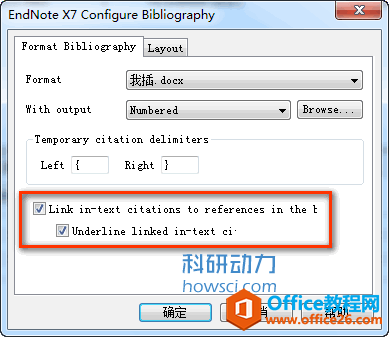
再变通一下,如果同时选择「Underline linked in-text citations」还会变成文中的引文变成不同的颜色,详见:EndNote 在 Word 中插入引文自动彩色
相关文章
- 详细阅读
-
如何通过SPSS寻找最佳的曲线拟合方法详细阅读

对于曲线拟合我们接触最多的就是一元线性回归。其实很多数据可能并不是直线关系,而是需要去探索其他的曲线拟合方式。今天我们来看看如何通过SPSS进行探索拟合方式的选择。这里有很多......
2022-04-28 412 SPSS SPSS曲线拟合方法
-
如何利用SPSS进行秩和检验详细阅读

为研究大骨节病是否与粮食中DON含量有关,采集大骨节病高发地区面粉20份,测量面粉中DON含量,结果(g/g)如下:0,0,0,0,0,12.4,34.1,69.0,98.4,129.5,156.1,163.5,170.9,177.6,172.4,180.3,189.2,192.2,......
2022-04-28 400 SPSS SPSS进行秩和检验
- 详细阅读
- 详细阅读



